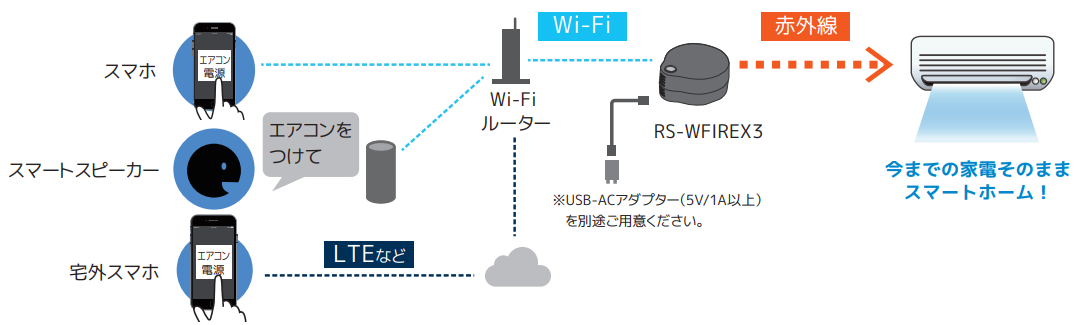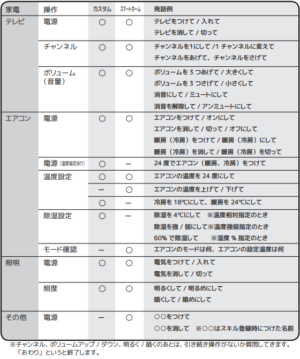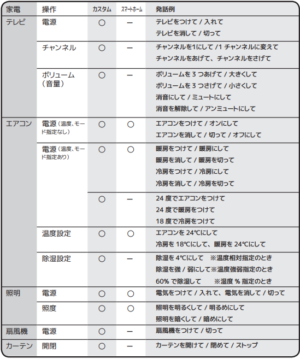この記事は、リモコンで操作している電化製品を、AmazonEchoやGoogleHomeのスマートスピーカーを使って、声で話しかけて操作する方法をご紹介します。おうちをスマートホーム化するととっても便利です!
今回は、スマートリモコンを使って普段リモコンで操作している家電を声で操作するやり方を紹介します。リモコンがない家電の操作は、別の記事でご紹介します。
スマートスピーカーから声で操作できるようにするためには、スマートリモコン(家電リモコン)という製品が必要です。今回はラトックシステムの家電リモコン「RS-WFIREX3」を使ったやり方を紹介します。
目次
どんなことができる?
スマートスピーカーに声で指示すると次のようなことができます。
例えば?
- テレビや照明、エアコンなどの電源のON・OFF
- 指定した家電の電源をまとめてON・OFF
- テレビの音量やチャンネルの操作
- エアコンの温度調節
など


メリットデメリット
家電をスマートホーム化すると、どんなメリットがある?
メリット
- 手が使えないときに便利(手が濡れている・両手がふさがっている)
- 動きたくないときスイッチまで足を運ばなくてもいい
- 部屋が暗くてリモコンや電源スイッチが探せないときに声で操作できる
- 外出先からもスマホで家電の操作が可能(スマホはLTEやWi-Fiのネット接続必要)
デメリット
- アレクサやGoogle Homeが、命令した言葉を1回で認識しないときがある
- インターネットの接続が切れたら、操作できない
- 連続した操作は何度も言う必要がある(温度を5下げたいときは温度を下げてを5回言う)
おうちや外出先からアプリで操作も可能
Amazon EchoやGoogle Homeを使って声で操作するには、スマートリモコン(家電リモコン)が必要です。今回紹介するラトックシステムのRS-WFIREX3が家電リモコンになります。

この家電リモコンを使用するには、スマホやタブレットにRS-WFIREX3のアプリ「スマート家電コントローラ」をインストールする必要があります。スマートスピーカーからの声以外にも、アプリから、登録した電化製品の操作が可能です。
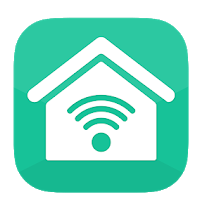
おうちにいるときはもちろんですが、外出先からもインターネット接続環境(LTEやWi-Fi)があれば、アプリから操作が可能です。電源の消し忘れや、帰る前に電源を入れたりすることもできるので、すごく便利ですね。また、今、電源が入っているかいないかアプリで確認できます。
どのように声で操作できるようになっている?
命令実行したアプリやスマートスピーカーからWi-Fiを経由して、スマートリモコン(家電リモコン)を操作し、赤外線を出して電化製品を操作します。
Amazon Echo,Google Homeまたはスマート家電コントローラアプリから命令
fa-arrow-down
Wi-Fi
fa-arrow-down
スマートリモコンから赤外線を出す
fa-arrow-down
電化製品を操作
必要なもの
Echo Spot (エコースポット) - スクリーン付きスマートスピーカー with Alexa、ブラックfa-external-link
| 2.4GHz帯 | 有効 |
| 暗号化方式 | WPA2/WPA-Personal(WEP不可) |
| パスワード(暗号化キー) | 半角英数字のみ使用 |
| IPアドレス | 自動割り当て |
| 動作モード | ルーターモード |
| ネットワーク分離機能 | 無効 |
ラトックシステム スマート家電コントローラ スマホで家電コントロール ※IFTTT対応[Works with Alexa認定製品] 【日本正規代理店品】RS-WFIREX3fa-external-link
エレコム USB 充電器 ACアダプター コンセント 急速充電器 [ 60W / USB-A×6 ] 電源ケーブル PSE認証済 1.5m ブラック EC-ACD01BKfa-external-link
スマート家電コントローラの初期設定手順
アレクサやGoogle Homeで設定する前に、「スマート家電コントローラ」アプリで家電リモコンの設定を済ませましょう。
「スマート家電コントローラ」アプリをインストールする
家電リモコン「RS-WFIREX3」を使えるようにするために、スマホやタブレットに「スマート家電コントローラ」アプリをインストールしましょう。
- iOSの場合:App Store
- Androidの場合:Google Play
「スマート家電コントローラ」のユーザーアカウント登録をする
アプリを起動すると、アカウントの登録画面が出ますので、お持ちのメールアドレスで「スマート家電コントローラ」のアカウント登録をしましょう。
詳しくはラトックシステム 家電リモコンセットアップ手順「はじめに」fa-external-link
アプリから家電リモコン「RS-WFIREX3」をおうちのWi-Fiに接続しよう
「スマート家電コントローラ」のアプリから、家電リモコン「RS-WFIREX3」をおうちのWi-Fiに接続するよう設定します。
詳しくはラトックシステム 家電リモコンセットアップ手順「Wi-Fiルーターに接続」
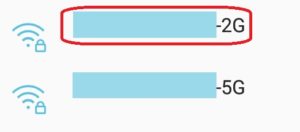
「スマート家電コントローラ」のアプリに電化製品のリモコンを追加する
以下の手順で家電のリモコンを追加します。
家電リモコン一覧画面で家電を追加させたい家電リモコンをタップします。
選択した家電リモコンの画面が開くので、右上の三つの点または線のメニューアイコンをタップしてメニューを開きます。[家電製品の追加]を選択します。
プリセットで選べる家電が表示されますので設定したい家電を選択します。ここでは[テレビ]を設定していきたいと思います。

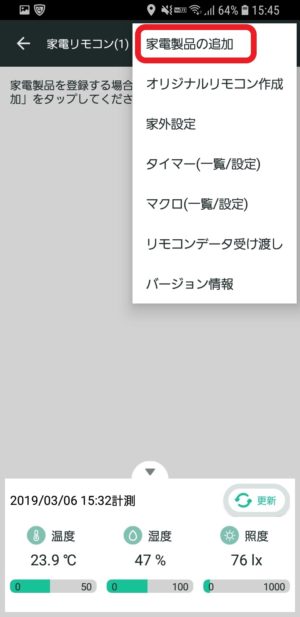

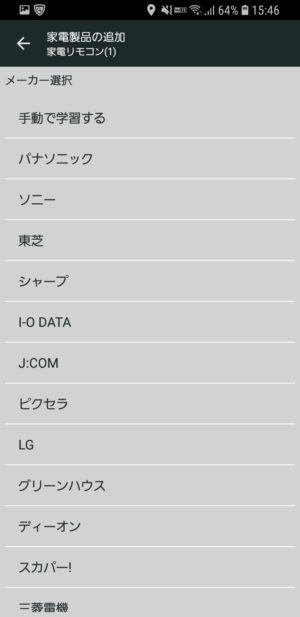
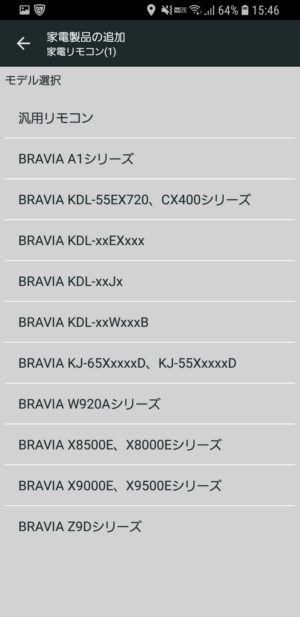
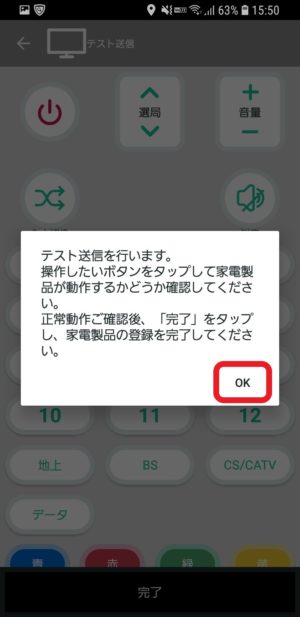
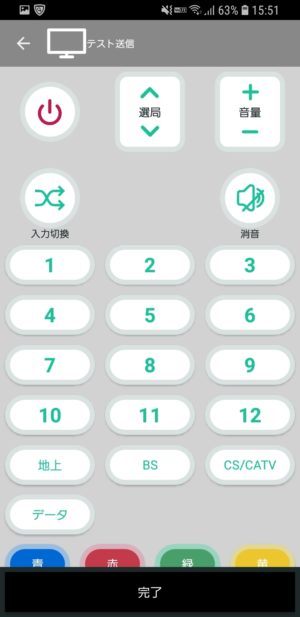
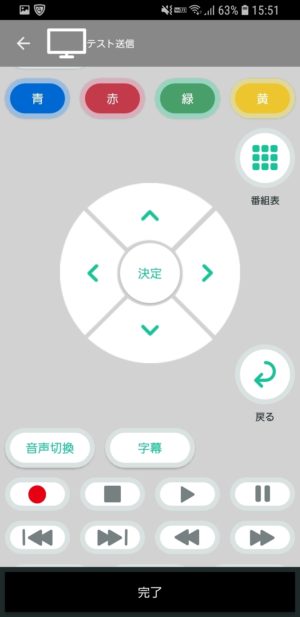
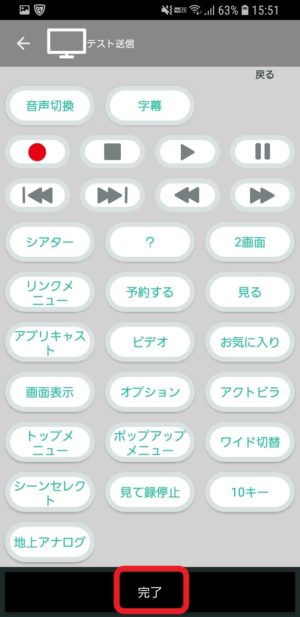
設定した名前の家電が追加されました。
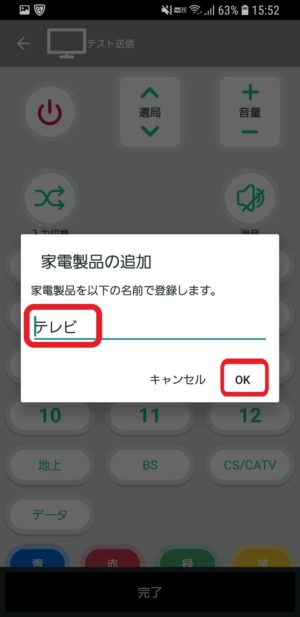
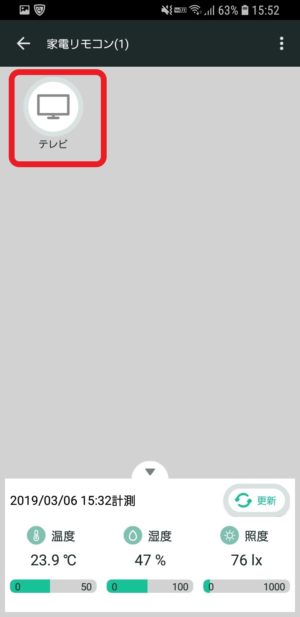
- 家電製品選択 fa-arrow-right その他の機器
- メーカー選択 fa-arrow-right 手動で学習する
- モデル選択 fa-arrow-right 汎用リモコン
上記の操作を繰り返し、家電を追加していきましょう。
詳しくはラトックシステム スマート家電コントローラWebマニュアル「家電の登録」
プリセット(アプリに登録)されていないリモコンは手動で学習する
メーカー選択に登録したいリモコンがない場合は、手動でリモコンを学習させます。ここでは試しに照明のリモコンを登録していきます。
上記の《「スマート家電コントローラ」のアプリに電化製品のリモコンを追加する》の手順の電化製品選択まで進めましょう。メーカー選択で[手動で学習する]を選択します。
『下記の要領でリモコン信号の学習を行います。1.アプリの画面にある学習を行いたいボタンをタップ 2.家電製品のリモコンを家電リモコンの正面に向けて学習を行うボタンを押す』のメッセージは[OK]で閉じます。
このメッセージの通り、学習させたいボタンをタップします。試しに「消灯」を覚えさせますので、「消灯」をタップします。
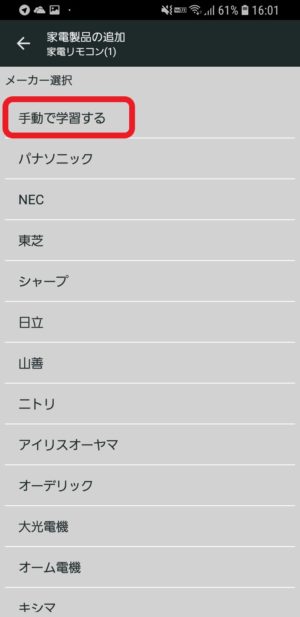
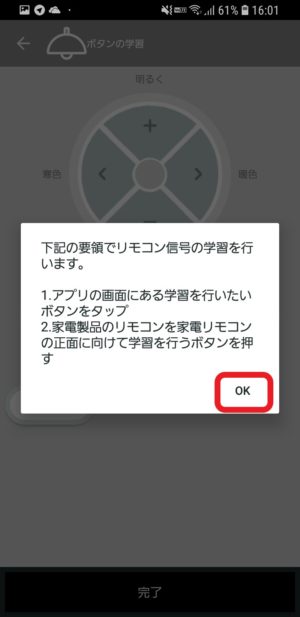
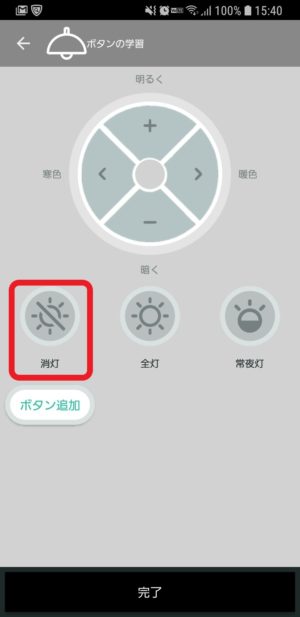
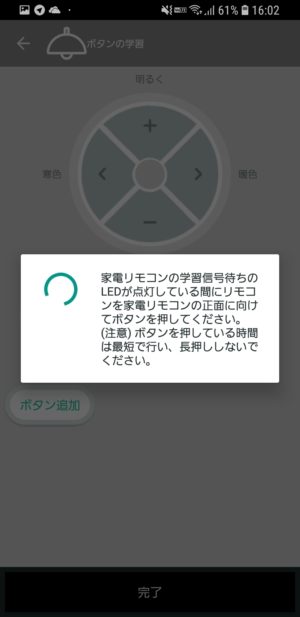

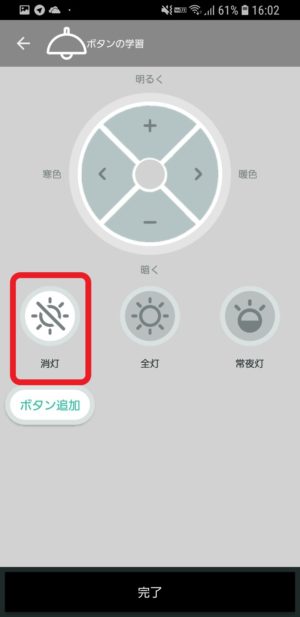

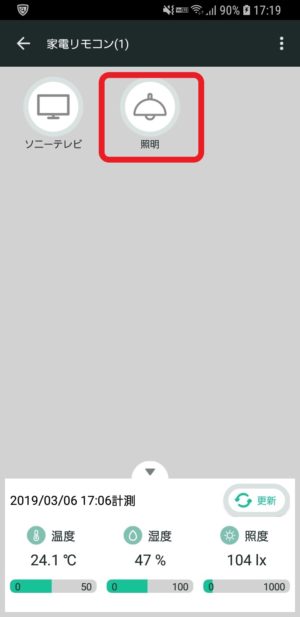
エアコンのリモコンを登録する場合
エアコンの場合、運転モード(暖房や冷房、除湿など)や温度、風量などの情報をまとめて信号を送っているため、個別に設定できません。例えば、風量だけ・温度だけの信号の登録ができません。そのため、運転モード・温度・風量などをまとめて設定して登録する必要があります。
リモコンの画面まできたら、学習させたい運転モードを選択します。試しに最初「冷房」を選択します。次に「冷房」を稼働させたときの温度と風量の初期設定を選びます。ここできちんとエアコンが作動するかどうか「運転開始」と「停止」ボタンで動作確認してください。
続いて、他の運転モードも同じように設定していきます。
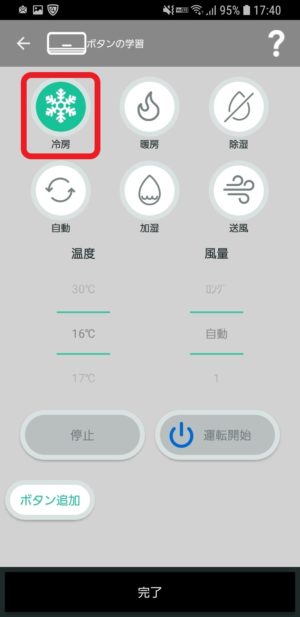
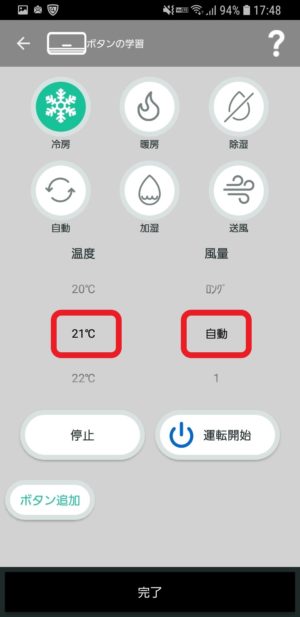
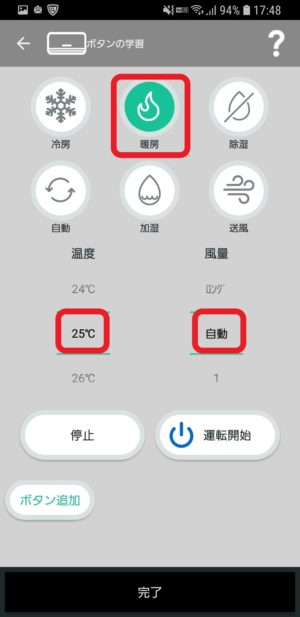
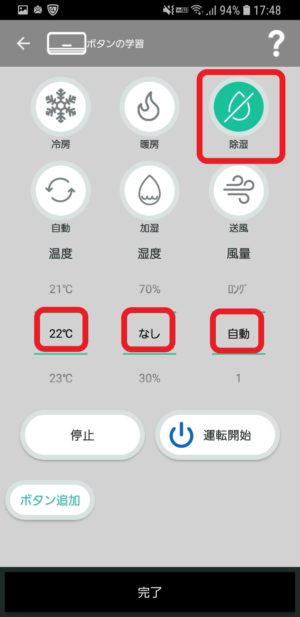
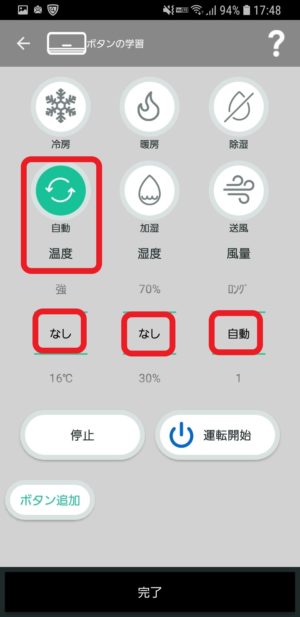
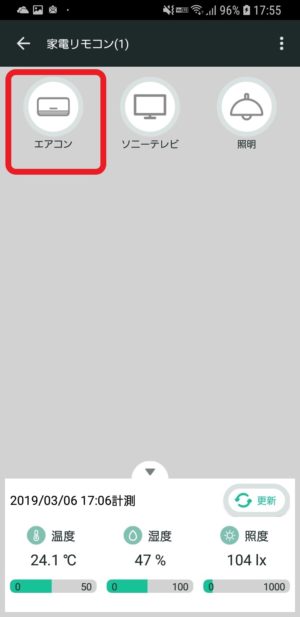
外出先で操作できるようにする
家電リモコン「RS-WFIREX3」には、温度・湿度・照明センサーが搭載されています。例えば、外出先からアプリで部屋の温度などを確認できるので、帰宅前にアプリからエアコンをつけたりすることも可能です。
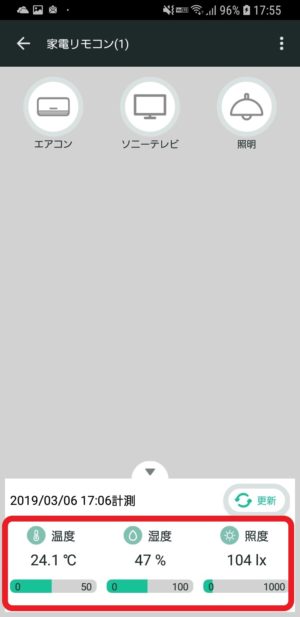
お出かけのときなど、外出先から登録した家電を操作できるように設定するには以下の方法で行います。
選択した家電リモコンの登録リモコン一覧画面で、右上の三つの点または線のメニューアイコンをタップしてメニューを開きます。[家外設定]を選択します。
「家外での使用を有効にする」のスライドを右にして有効にします。また、センサーアラート機能を有効にすれば、設定した温度を上回るまたは下回る場合に、スマホに通知がくるよう設定することもできます。
ペットや赤ちゃんをおうちに残して外出したときなど、エアコンなどをコントールできるので安心です。
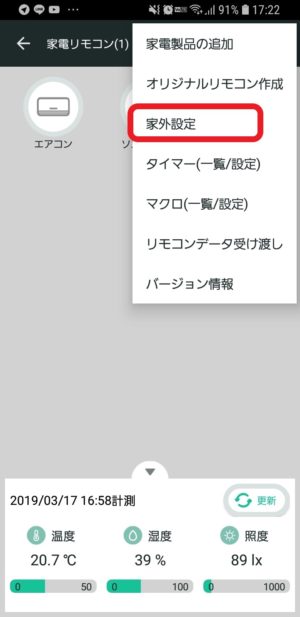
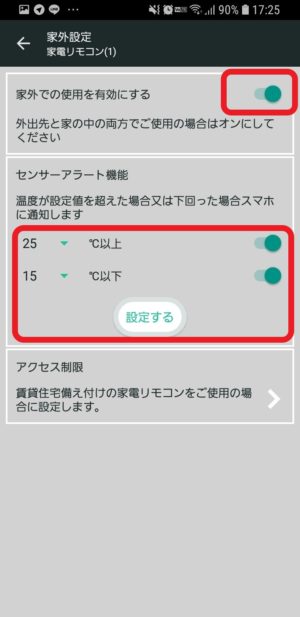
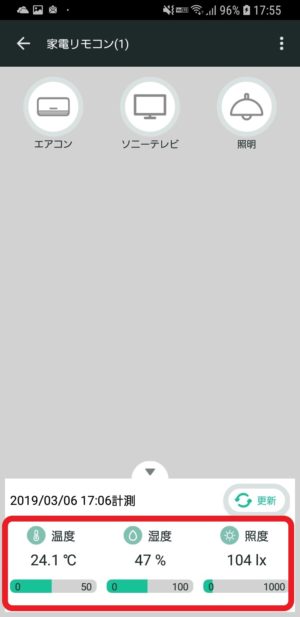
スマートスピーカーのAmazon Echo・Google Homeで操作できるように連携しよう
スキル(アクション)を設定することによって、スマートスピーカーで声で家電の操作ができるようになります。スキル(アクション)にはAlexa・Googleアシスタント標準で搭載しているスマートホームスキル(アクション)とラトックシステムの独自のカスタムスキル(アクション)があります。
Alexaのスマートホームとカスタムスキル
Googleアシスタントのスマートホームとカスタムアクション
設定する前の確認
AlexaまたはGoogle Home、スマート家電コントローラのアプリは最新版にアップデートしましょう。また、スマート家電コントローラアプリの「家外設定」を有効にしましょう。
スマートホームにスキル・アクションを設定する
詳しい設定方法は、ラトックシステム スマート家電コントローラ RS-WFIREX3 ユーザーズマニュアル「Amazon Echoで操作」P.22fa-external-linkから参考にしてください。
設定したらエコーやGoogle Homeに話しかけてみましょう!

アレクサ、電気つけて



まとめ
家電リモコンを使って家電を操作するととても楽です。わずらわしいリモコン操作もなくなるし、外出先からも操作できてしまうので、こんな便利なことはありません。
今回使用した家電リモコンは、ラトックシステムのRS-WFIREX3のです。
ラトックシステム スマート家電コントローラ RS-WFIREX3
この記事では、リモコンで操作している家電についてスマートスピーカーで操作する方法を案内しましたが、リモコンがない家電(こたつなど)の電源操作についてはまた別の記事で紹介していこうと思います。